- флешка
- кардрідер
- Жорсткий диск
- миша
- клавіатура
- геймпад
- USB-хаб
- колонки
- гарнітура
- Веб камера
- принтер
- модем
- Камера
- Android-смартфон
- свистілки
Однією з принад пристроїв під управлінням Android є підтримка ними підключення всіляких девайсів за допомогою звичайного USB-роз'єму. Робиться це просто: в MicroUSB вашого гаджета встановлюється OTG-кабель - і ось в ньому дивовижним чином з'являється повноцінний USB-роз'єм. Для яких цілей його можна використовувати, ви дізнаєтеся під катом.
флешка
Перше, що спадає на думку, коли у тебе з'являється OTG-кабель, - підключити до смартфону флешку. У більшості випадків зробити це не складе особливих труднощів. Ключове слово - в більшості. Все залежить від програмного забезпечення, яке встановлено на вашому девайсі. Більшість сучасних оболонок виробників крім сумнівної краси інтерфейсів привносять в Android-девайси і підтримку OTG. Чим, наприклад, не можуть похвалитися Nexus-пристрої - для того щоб підключити до них звичайну USB-флешку, вам доведеться або возитися зі сторонніми програмами, або встановити кастомний прошивку. Я зупинився на останньому варіанті.

кардрідер
Друге випливає з першого - якщо гаджет розпізнав USB-флешку, то чому б не спробувати підключити до нього SD-карту за допомогою картридера? Результат не змусив себе довго чекати - смартфон з легкістю побачив карту пам'яті, працювати з нею можна в будь-якому файловому менеджері.

Жорсткий диск
Останньою різновидом пристроїв для мобільного зберігання даних (болванки з дискетами опустимо) є зовнішні жорсткі диски. І якщо з приводу успішного підключення перших двох пунктів нашого списку особливих сумнівів не виникало, то щодо жорсткого диска я почав сумніватися. Мої сумніви виправдалися - перший-ліпший під руку Kingston "завівся", але смартфоном не було розпізнано. У пошуках вирішення проблеми я зупинився на утиліті під назвою USB OTG Helper - вона знаходить підключений до пристрою жорсткий диск і монтує його, після чого він відображається у файловому менеджері. Все було б чудово, якби таким чином підключалися абсолютно всі зовнішні жорсткі диски. Наприклад, Seagate об'ємом 4 терабайта зміг лише запалити свій світлодіод, а ось харчування, щоб розкрутити свої "млинці", йому не вистачило.

миша
З цього пункту ми починаємо баловство з усілякою периферією. Знову ж, перше, що спадає на думку, - підключення маніпулятора типу "миша". У Android'а це не викликає ніяких питань - після підключення на дисплеї відразу ж з'являється курсор, який бездоганно реагує на пересування миші. У такому випадку, як і на Великого Брата, всі програми будуть запускатися подвійним клацанням.

клавіатура
З першого дня появи планшетів не припиняється холівар на тему того, що всілякі планшети створені лише для споживання контенту, але ніяк не для його створення. Для нас, блогерів, можливостей сучасних планшетів цілком вистачає для створення "польового контенту": написати замітку в дорозі або при тимчасовому відсутності ноутбука. Однак ніхто не буде сперечатися, що текст куди зручніше набирати за допомогою фізичної, а не віртуальної клавіатури. Благо, Android дозволяє без проблем підключати повноцінні клавіатури за допомогою того ж OTG-кабелю.

геймпад
Сьогодні на мобільних пристроях з'являється все більше серйозних ігор, для управління якими так і хочеться використовувати геймпад. Звичайно, ви можете скористатися спеціалізованими рішеннями на кшталт Moga Ace Power або SteelSeries Free Mobile Wireless Controller , Які підключаються до смартфону або планшету за допомогою Bluetooth. Але є й інший, куди менш витратний спосіб - знайти свій старенький геймпад для ПК і підключити до девайсу його.

USB-хаб
Чому б не перетворити той же Android-планшет на подобу робочої станції з клавіатурою, мишею і, скажімо, динаміками. Можна перекрутити і так. Беремо USB-хаб, підключаємо його до нашого гаджету, а всю периферію - до USB-хабу. Зізнаюся, в моєму випадку миша і клавіатура працювали зі змінним успіхом. Чи то USB-хаб у мене занадто мудрований (крім кількох USB-портів в нього вбудований і нагрівач чашки, але про це нижче), то чи навпаки - щось з ним не так, але я знаю людей, у яких виходило провернути подібний фокус. Чи пробували ви зробити це? Своїм досвідом діліться в коментарях.

колонки
Чому б не підключити до смартфону USB-колонки. У моєму випадку колонки Dell харчувалися від USB, а звук передавали за допомогою міні-джека. Потужності мобільного USB їм цілком вистачало, продовжити відтворення музики без проблем.
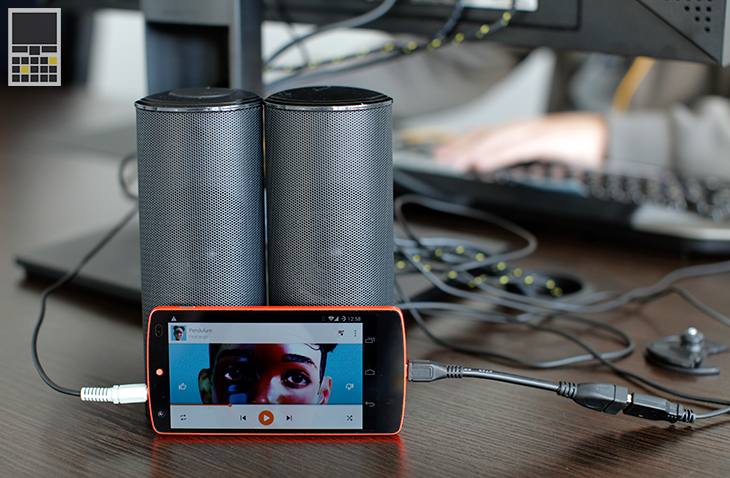
гарнітура
Наступною під руку мені попалася гарнітура Siberia V2 Frost Blue . Мініджек у неї немає. І харчування, і передачу звуку забезпечує USB-вихід, який я і поспішив підключити до OTG-кабелю. На мій подив, і динаміки, і мікрофон, і коліщатко регулювання гучності, і навіть підсвічування гарнітури відразу ж заробили справно.

Веб камера
Блукаючи по офісу в пошуках всього, що володіє USB-виходом, я натрапив на банальну веб-камеру. На жаль, після підключення її до OTG-кабелю нічого не сталося, Android-смартфон не увидил її. У пошуках вирішення цієї проблеми я зупинився на програмі USB Camera . За допомогою цієї програми веб-камера, підключена до пристрою під керуванням Android, зможе робити знімки і записувати відеоролики, проте все це буде можливо тільки всередині USB Camera.

принтер
Наступним пристроєм, який я підключив до свого смартфону, став принтер. Так, сьогодні практично всі принтери обладнані Wi-Fi-модулем, але в той же час у багатьох хати стоять не найсвіжіші моделі, які подібною функцією обділені, ось і доводиться підключати їх по дроту. На щастя, останні версії Android досить доброзичливі з принтерами - за допомогою нехитрих махінацій у вас вийде підключити до свого девайсу принтер як по кабелю, так і по Wi-Fi-мережі. Для друку за допомогою USB я скористався додатком PrintHand , Яке відразу ж побачило мій принтер і запропонувало роздрукувати потрібний мені документ.

модем
Популярним серед андроідоводов є підключення переважно до Android-планшетів USB-модемів. Дійсно, навіщо переплачувати за 3G / LTE-модифікацію планшета половину його вартості, якщо до нього можна підключити копійчаний "свисток". Хтось назве цю логіку примітивною, але безліч людей надходять саме таким чином. Але ось в чому біда - підключити USB-модем до Android-пристрою можна лише обхідними шляхами, тобто за допомогою прав суперкористувача і відповідного софта. У більшості випадків вас виручить досить таки універсальний PPP Widget 2 . Якщо ж "завести" USB-модем за допомогою PPP Widget 2 у вас не вийшло, то в такому випадку шукайте щастя на профільних форумах - там вам точно допоможуть.
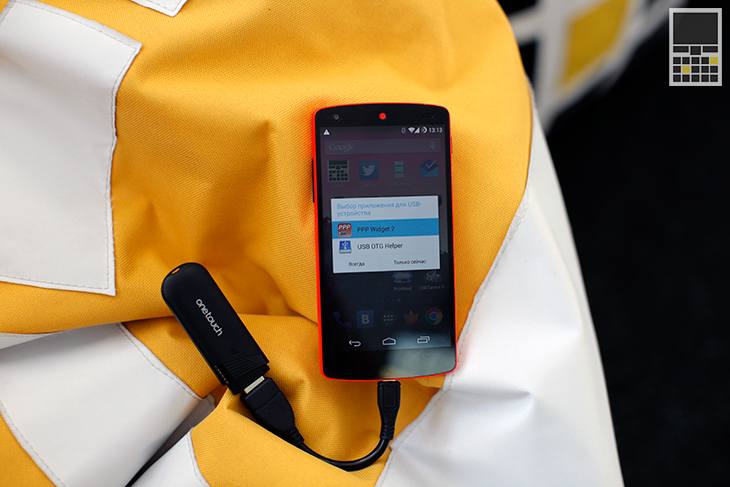
Камера
Без проблем до Android-пристрою підключаються сучасні камери. В такому випадку смартфон їх розпізнає як пристрій зберігання фотографій і відеороликів. Файли можна переглянути, скопіювати або видаляти - загалом, все те, що ми звикли робити при підключенні камери до комп'ютера. По-моєму, відмінне застосування смартфона для фотографів, так як всілякі фірмові утиліти для бездротового підключення камер до смартфонів мають властивість підводити в найвідповідальніший момент.

Android-смартфон
Що трапиться, якщо до одного Android-смартфону по USB-кабелю підключити інший Android-смартфон? Насправді, нічого надприродного не відбудеться. У більшості випадків другий смартфон почне заряджатися від першого, тобто перший виступить таким собі зовнішнім акумулятором - та "фіча", яку сьогодні так активно просувають виробники смартфонів з акумуляторами на багато тисяч міліампер-годин.
Однак трапляються варіанти і цікавіше. наприклад, Huawei P6 при підключенні до мого смартфону запропонував підключитися як камери, тобто в режимі пристрою зберігання фотографій і відеороликів.

свистілки
Крім усього іншого до вашого гаджету можна підключити абсолютно будь-який, найчастіше сумнівної корисності пристрій, який живиться від USB-виходу. USB-тапочки, USB-світильники, USB-холодильники, USB-гірлянди - цей список можна продовжувати нескінченно.
Мені в руки попався нагрівач чашок, поєднаний з USB-хабом. Цілком можливо, що саме через цю функцію хаб відмовився коректно працювати, зате мою баночку з кавою він підігрів на славу.

Чи користуєтеся OTG-кабелем ви? Які пристрої підключаєте до свого смартфону або планшету найчастіше?
Якщо ви знайшли помилку, будь ласка, виділіть фрагмент тексту і натисніть Ctrl + Enter.
Чи пробували ви зробити це?Чи користуєтеся OTG-кабелем ви?
Які пристрої підключаєте до свого смартфону або планшету найчастіше?






